En realidad, los marcos GIF son marcos de imágenes individuales que se combinan para crear un GIF animado. Puede editar el marco GIF individual con precisión con el editor de marcos GIF. En esta publicación, probamos algunos editores de gifs cuadro por cuadro y seleccionamos las 4 opciones principales para ti.
El siguiente contenido a continuación cubre las características de cada editor de marcos GIF. Puede pasar por t y elegir el que más le convenga según sus preferencias.
Si también buscas un creador de GIF o un editor de video, puedes probar MiniTool MovieMaker.
GIMP (Windows, macOS, Linux)
GIMP es un editor de imágenes gratuito multiplataforma y rico en funciones que se puede usar para modificar marcos GIF en Windows, macOS, Linux y más sistemas operativos.
Contiene muchas herramientas de manipulación de marcos GIF. Puede recortar, cambiar el tamaño o rotar marcos, insertar texto en un marco, cambiar los niveles de color, fusionar capas, agregar efectos, desenfocar marcos GIF, personalizar el modo de fusión y más.
Además de eso, le permite cambiar la velocidad de GIF, eliminar marcos, cambiar el orden de los marcos, agregar marcos duplicados o insertar nuevos marcos. También puedes usarlo para crear un nuevo GIF animado. Además de manejar GIF, también admite la edición de otros formatos, incluidos JPG, PNG, BMP, TIFF, SVG, WMF, PDF y más.
Chasys Draw IES (Windows)
Chasys Draw IES también es un excelente software de procesamiento de imágenes que le permite editar fotogramas GIF separados. Puede usar su herramienta Chasys Draw IES Artist para editar marcos GIF con precisión.
Ofrece una caja de herramientas que consta de muchas herramientas de edición y dibujo que se pueden usar para realizar cambios en un marco GIF. Puede usar el pincel, el borrador, el pincel de efectos, el mapeador de texturas y más en los marcos GIF. También le permite importar una nueva capa (archivo en blanco o de imagen) a un marco GIF individual. Puede fusionar capas, agregar bordes y personalizar el modo de fusión. Después de eso, puede exportar la capa editada como un archivo individual.
Las herramientas de edición estándar como recortar, rotar, voltear, cambiar el tamaño, mover, también están disponibles para su posterior edición. Además, puede eliminar marcos, cambiar la posición de los marcos, agregar nuevos marcos.
Ezgif (basado en la web)
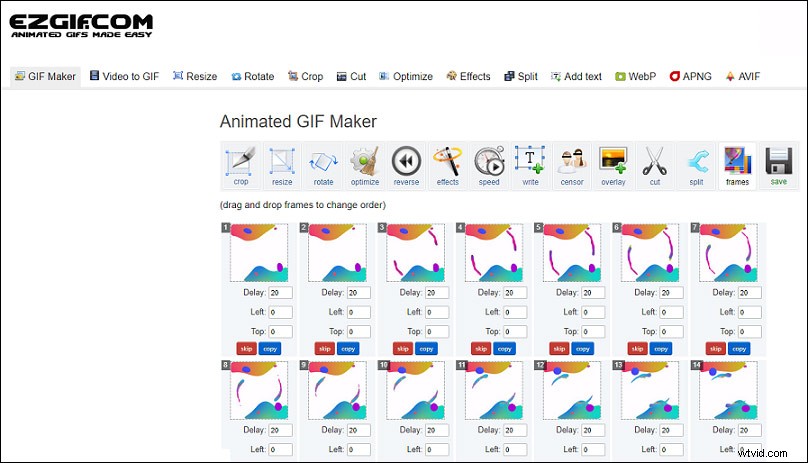
Ezgif es un editor de marcos GIF en línea fácil de usar. Una vez que carga un GIF en Ezgif, está optando por recortar, cambiar el tamaño y comprimir todos los fotogramas de un GIF. También le permite invertir secuencias de cuadros GIF, agregar textos a un cuadro individual, acelerar o ralentizar GIF, agregar otro GIF como una superposición o agregar mosaicos a partes de los cuadros, etc.
Además, es una herramienta útil para convertir videos a GIF y generar GIF animados al combinar archivos de imagen separados como marcos. Para hacer un GIF, puede cargar archivos JPG, PNG, BMP, TIFF, HEIC, ZIP que contengan imágenes e incluso mezclar diferentes formatos y tamaños. Se convertirán automáticamente.
Gifgit (basado en la web)
Gifgit también es una herramienta en línea fácil de usar para el editor de GIF cuadro por cuadro. Después de cargar su GIF, el GIF animado se dividirá en muchos marcos de imagen estáticos.
Proporciona algunas herramientas básicas para manejar los marcos GIF. Puede duplicar o eliminar un marco individual del GIF, recortar los marcos completos del GIF y agregarle textos. También tiene opciones para aplicar efectos a los marcos GIF, desenfocar marcos GIF, ajustar el brillo, la saturación, cambiar colores, etc.
Conclusión
En resumen, presentamos los 4 mejores editores de marcos GIF en esta publicación. Puede descargar el software en su PC o usar estas herramientas directamente en su navegador. ¡Solo elige uno para editar tu GIF con precisión!
